Всеки видеоклип, който наскоро сте гледали във Facebook, ще бъде записан в секцията „Видеоклипове, които сте гледали“ във вашия профил. Дори ако сте гледали видеоклипа само за няколко секунди, той пак ще бъде добавен към този списък. Освен това имате възможност да изчистите цялата хронология на гледане на видео или да изтриете отделен видеоклип от списъка.

В тази статия ще ви покажем как да гледате наскоро гледани видеоклипове във Facebook на различни устройства.
Как да видите наскоро гледани видеоклипове във Facebook на компютър
Facebook има много интересно видео съдържание, което да предложи на своите потребители. Всеки ден във вашата емисия се появяват нови видеоклипове. Ако харесате видеоклип във Facebook или ако искате да го гледате отново по-късно, можете да го добавите към вашите запазени видеоклипове. Но какво се случва, когато гледате видеоклип във Facebook, но забравите да го запазите? След като обновите емисията си във Facebook, намирането на нещо отново може да бъде истинско предизвикателство.
Това не означава, че видеоклипът, който сте гледали, е загубен завинаги. Всяко видео, което сте гледали наскоро (дори през последните няколко месеца), се запазва в секцията „Видеоклипове, които сте гледали“ във вашия Facebook профил. Този раздел е много удобен в ситуации, когато не можете да си спомните кой е публикувал видеоклипа, и ви спестява много време, което иначе бихте прекарали в търсене.
как да маркирам някого в албум във Facebook
Ако искате да видите наскоро гледани видеоклипове във Facebook, ето как става това на компютър.
- Посетете Facebook в предпочитания от вас браузър.
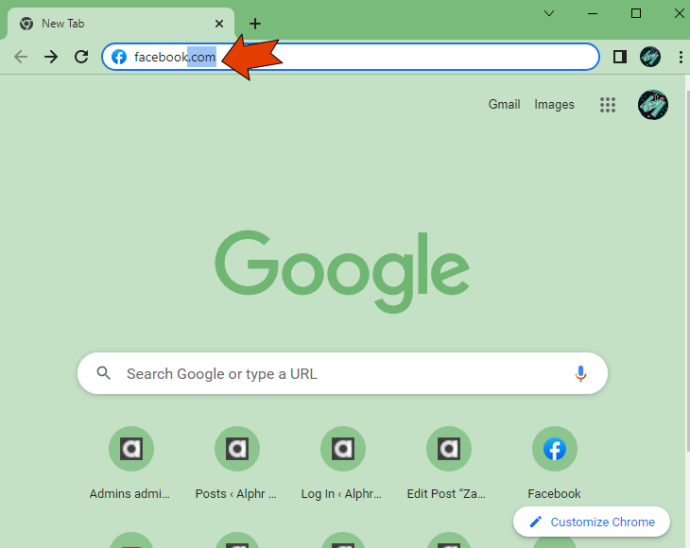
- Влезте във вашия Facebook акаунт.
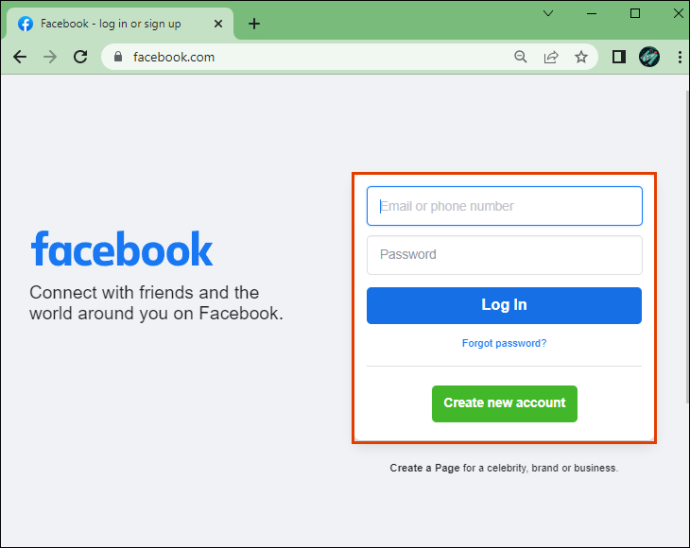
- Отидете до вашия снимка на профила в горния десен ъгъл.
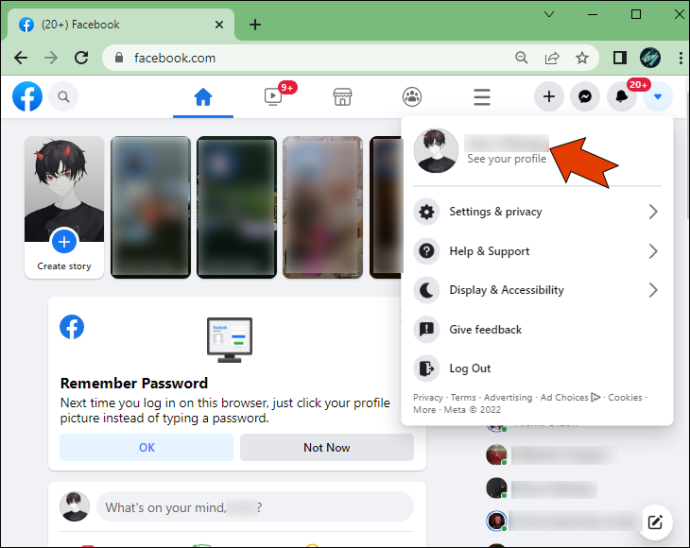
- Кликнете върху три точки разположен под Редактирай профил бутон.
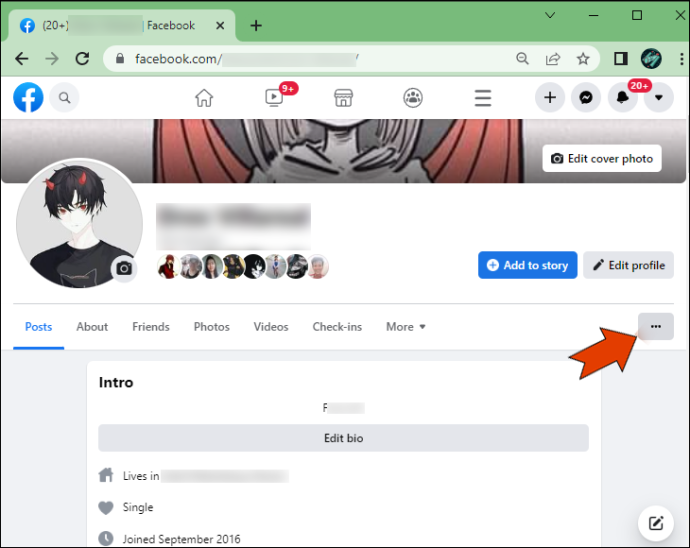
- Изберете Дневник дейност .
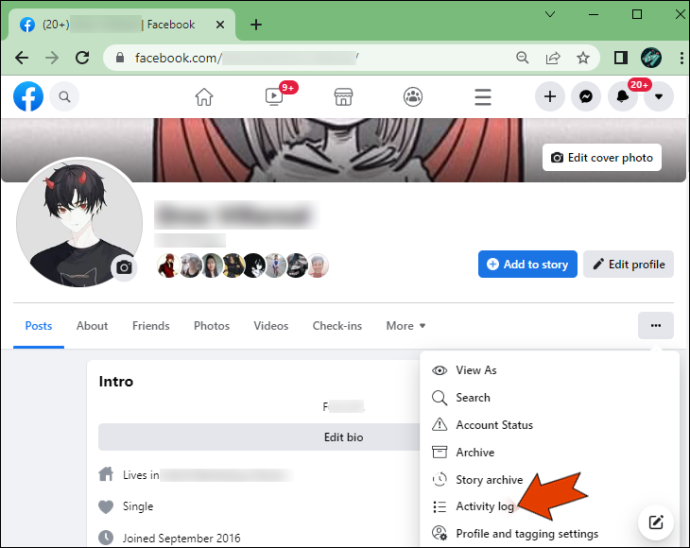
- Избирам Регистрирани действия и друга дейност в лявата странична лента.
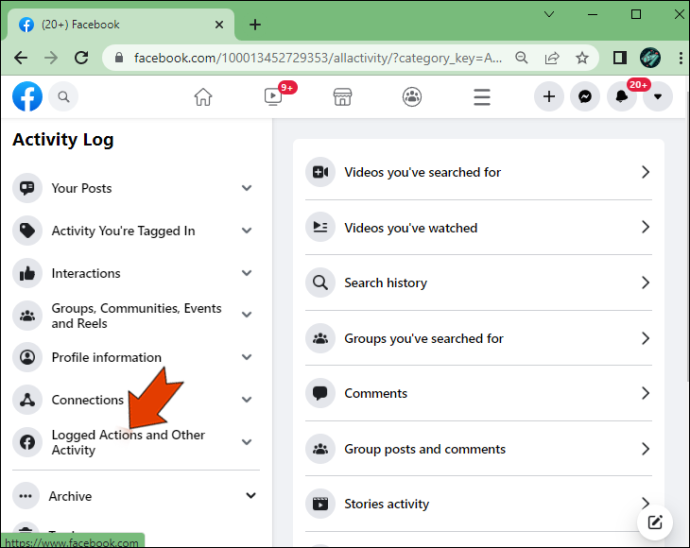
- Продължете към Видеоклипове, които сте гледали опция.
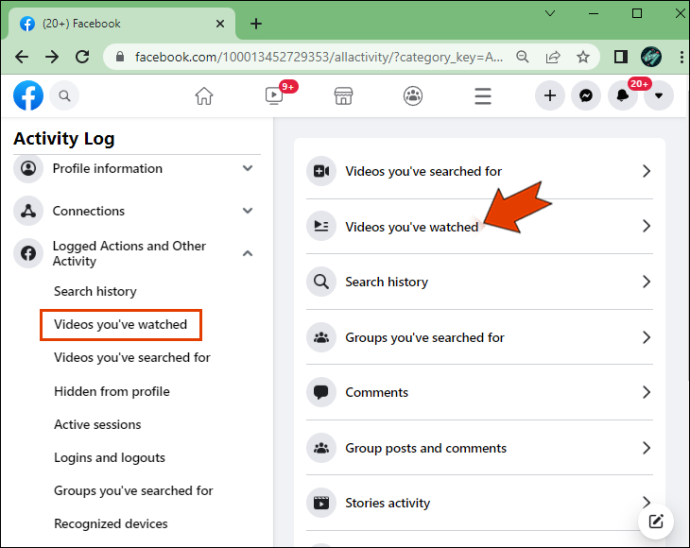
Всички видеоклипове, които наскоро сте гледали, ще бъдат в списъка. Можете също така да видите кога точно сте гледали видеоклип.
От този момент имате възможност да изтриете конкретен видеоклип от списъка. За да направите това, изпълнете следните стъпки:
мога ли да използвам iphone без sim карта
- Кликнете върху три точки от дясната страна на видеото
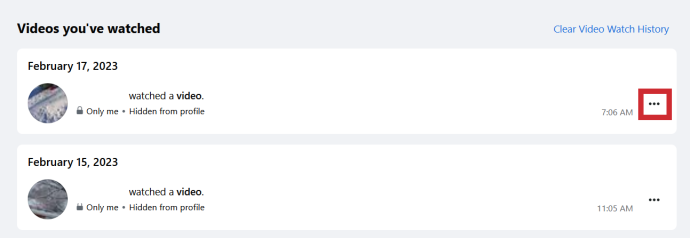
- Избирам Изтрий .
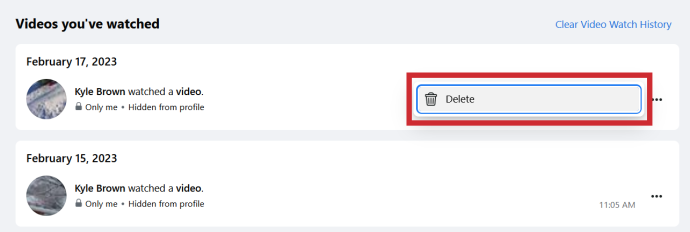
- Изчистете цялата хронология на гледане на видео, като щракнете върху тази опция в горния десен ъгъл на екрана.
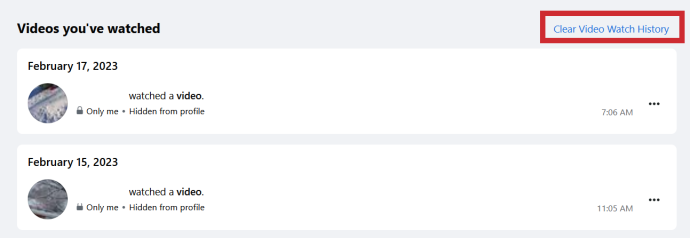
Подобна опция на „Видеоклипове, които сте гледали“ във Facebook е „Видеоклипове, които сте търсили“, която се намира директно под първата опция в лявата странична лента.
Как да видите наскоро гледани видеоклипове във Facebook на iOS устройство
Много хора използват изключително Facebook на своите мобилни устройства. Можете също така да видите наскоро гледаните видеоклипове в мобилното приложение на Facebook. Ето как можете да направите това на вашия iPhone или iPad:
- Отворете Facebook .

- Докоснете икона за видео в горното меню.
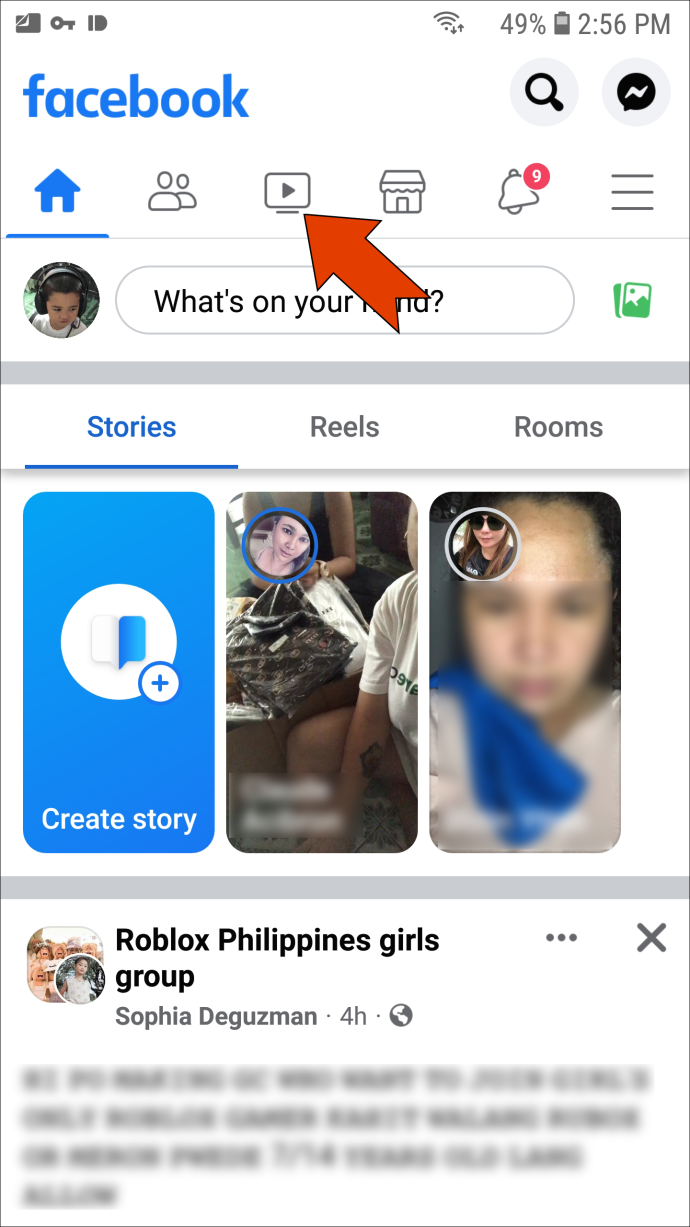
- Намери Запазено опция в горния десен ъгъл на екрана.
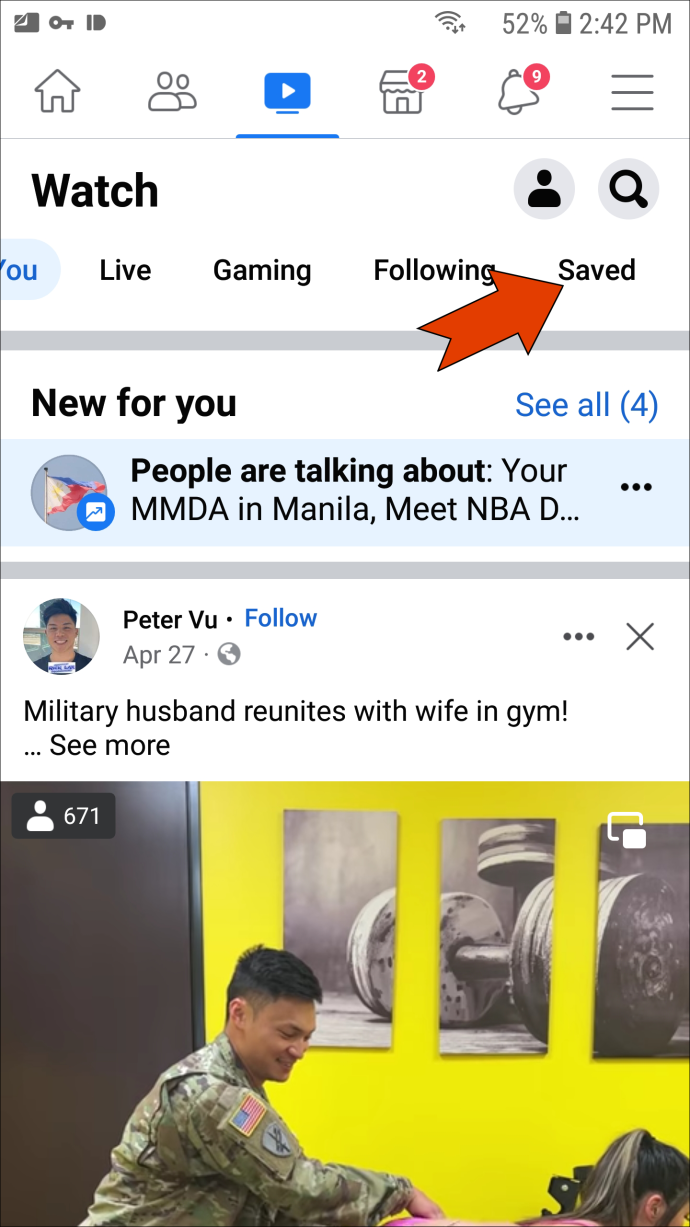
- Изберете История на гледане .
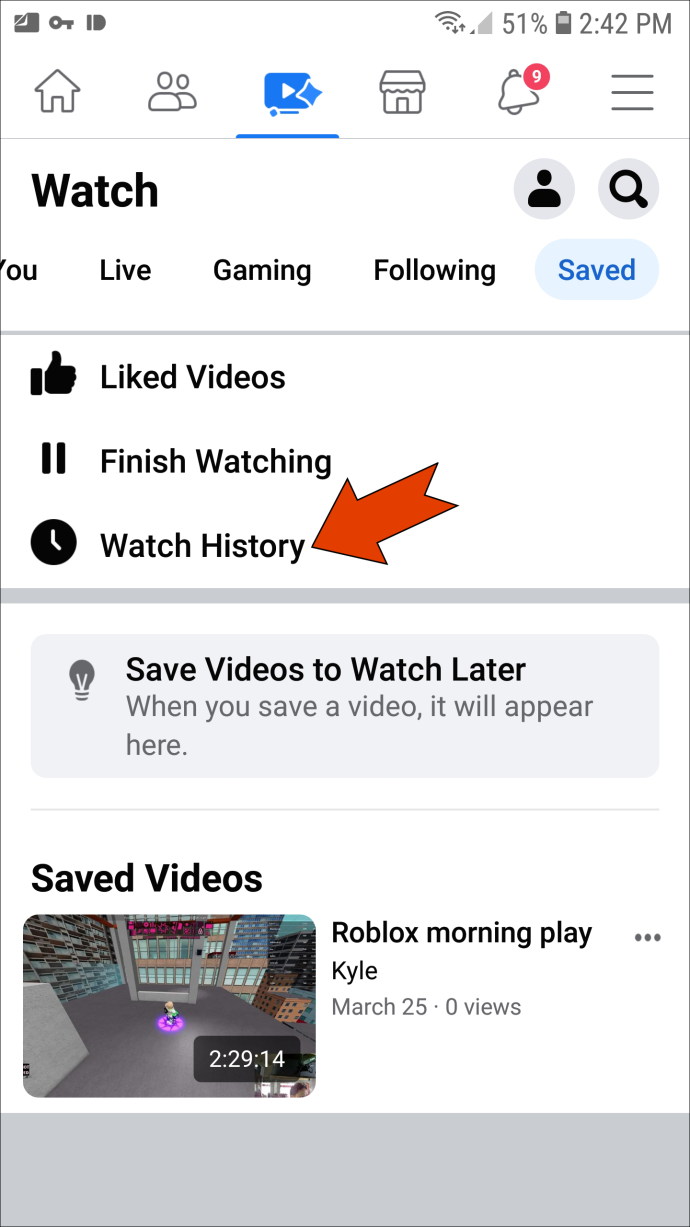
Как да видите наскоро гледани видеоклипове във Facebook на устройство с Android
Ако имате устройство с Android, ето как можете да видите наскоро гледани видеоклипове в мобилното приложение на Facebook.
- Отворете Facebook на вашето Android устройство.

- Докоснете три реда в горния десен ъгъл.
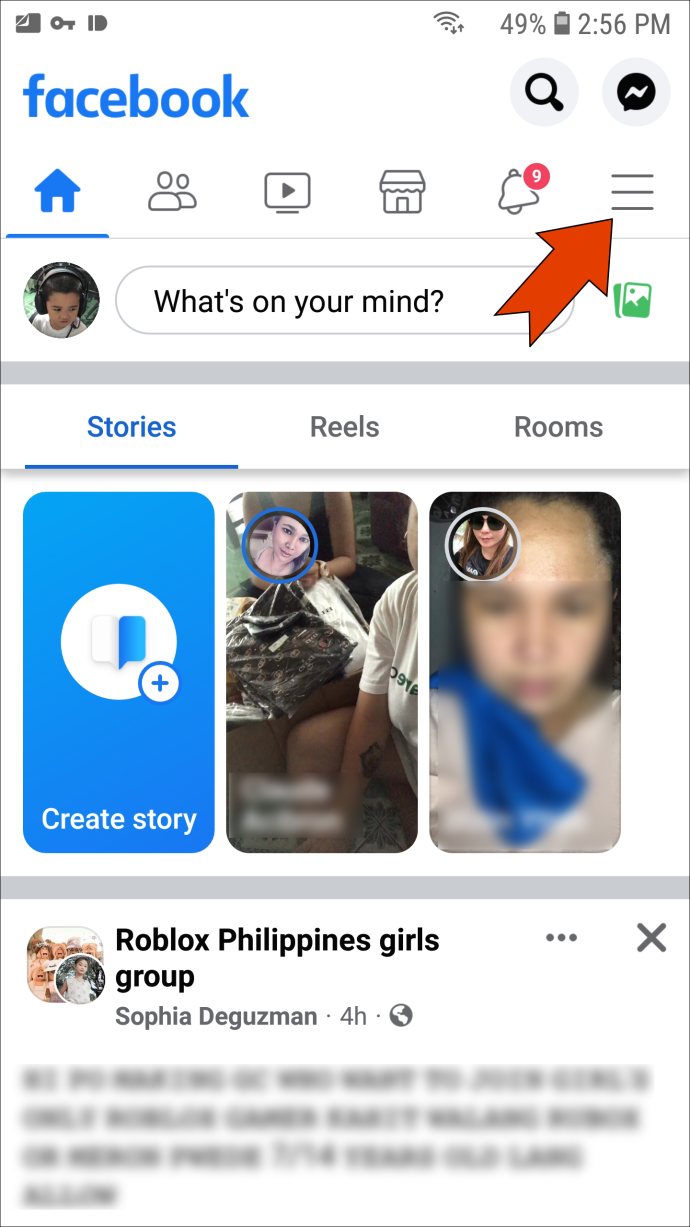
- Отидете до вашия профил, като докоснете твоето име в горната част на страницата.
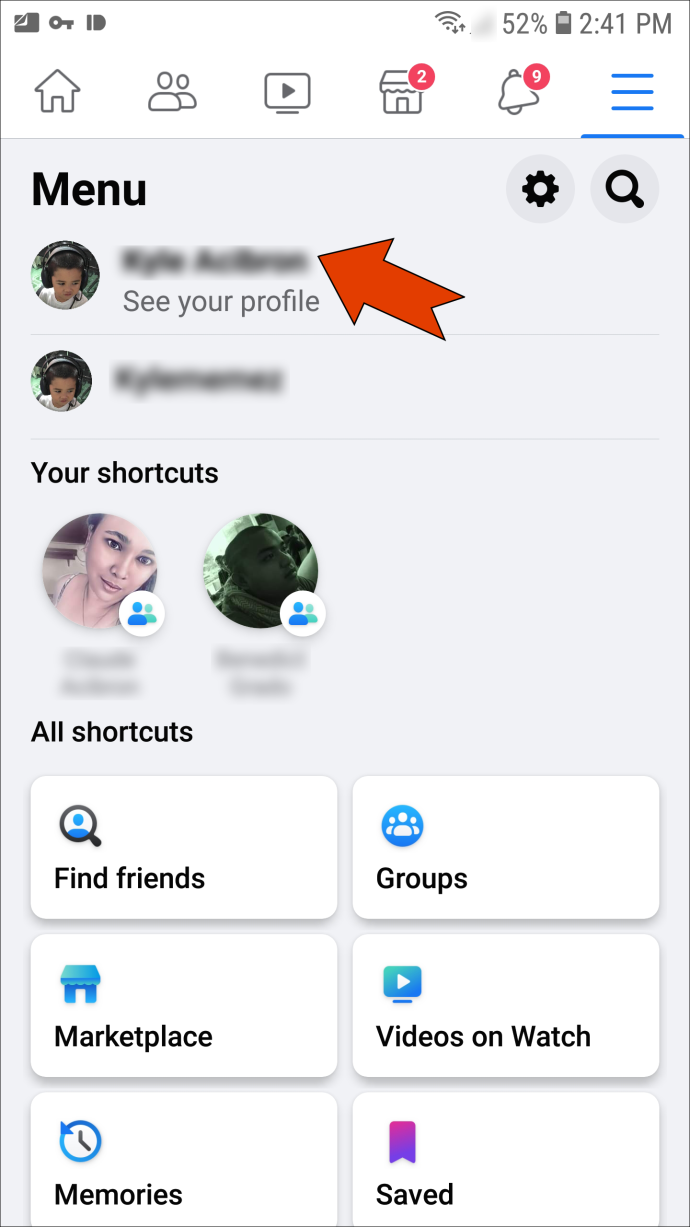
- Изберете три точки под профилната ви снимка.
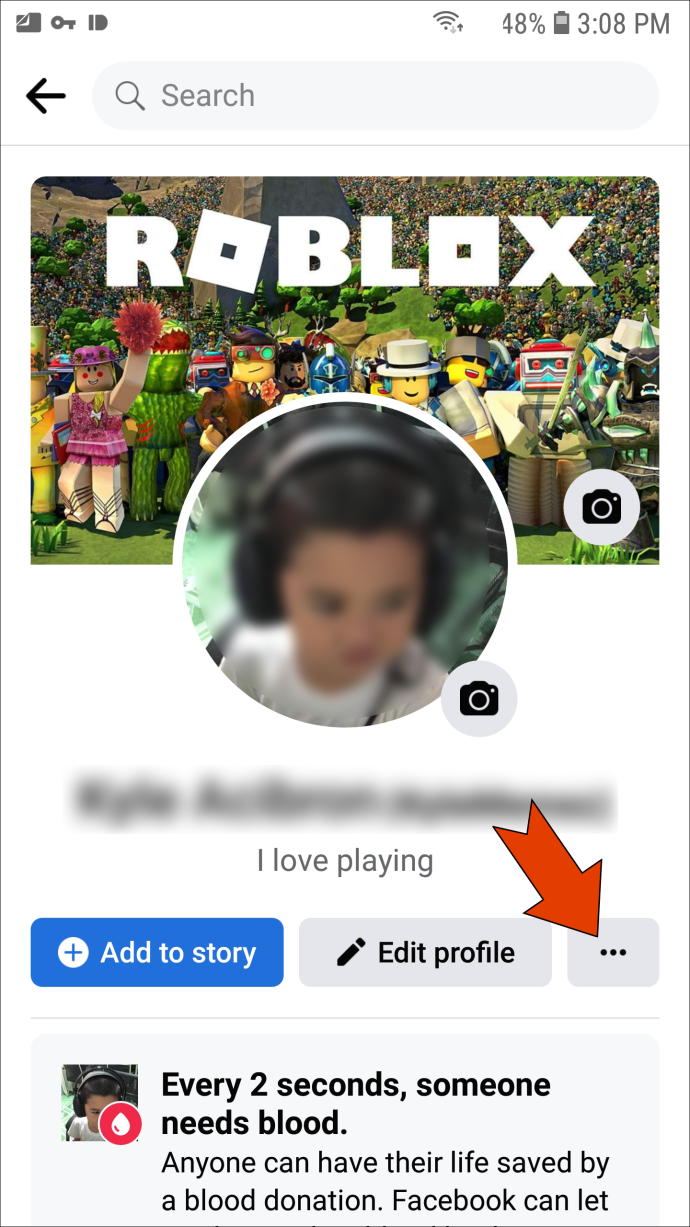
- Навигирайте до Дневник дейност в списъка с опции.
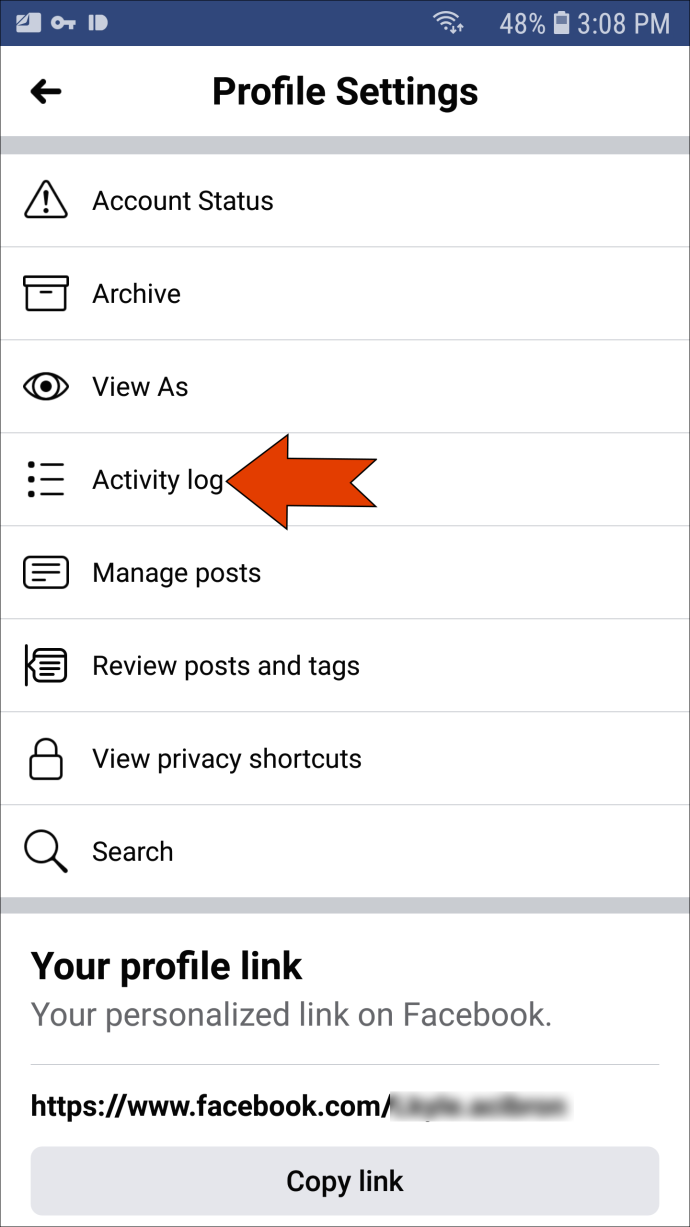
- намирам Регистрирани действия и друга дейност .
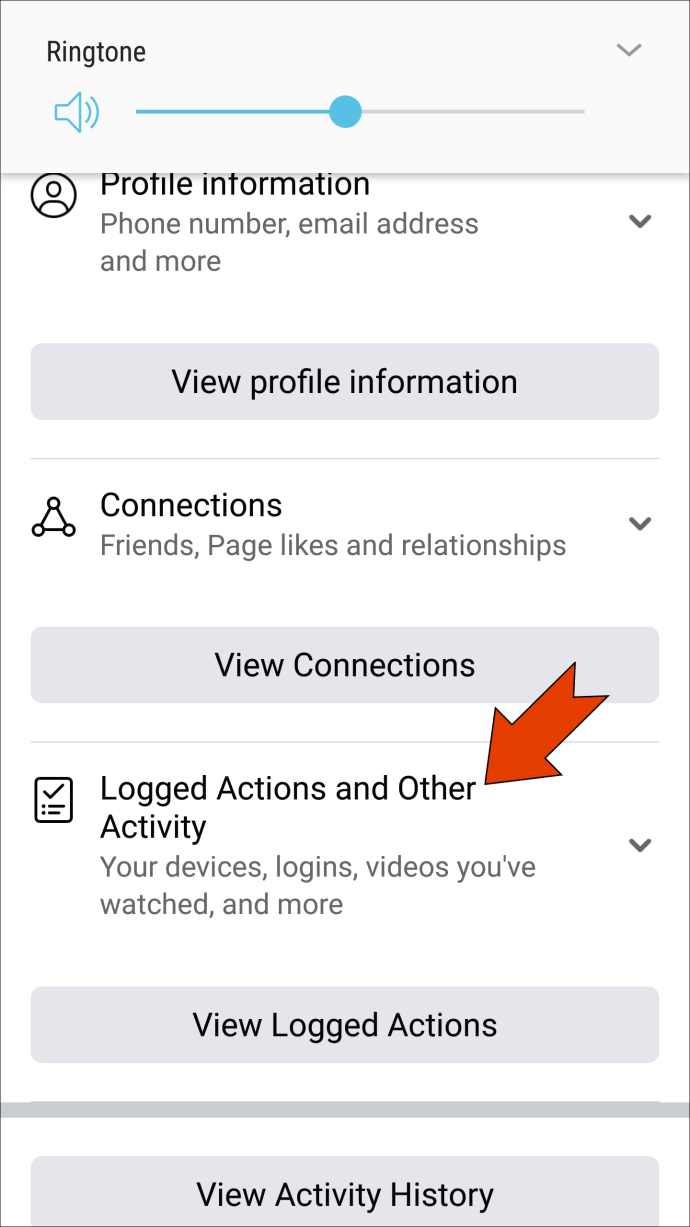
- Натисни Преглед на регистрираните действия в списъка.
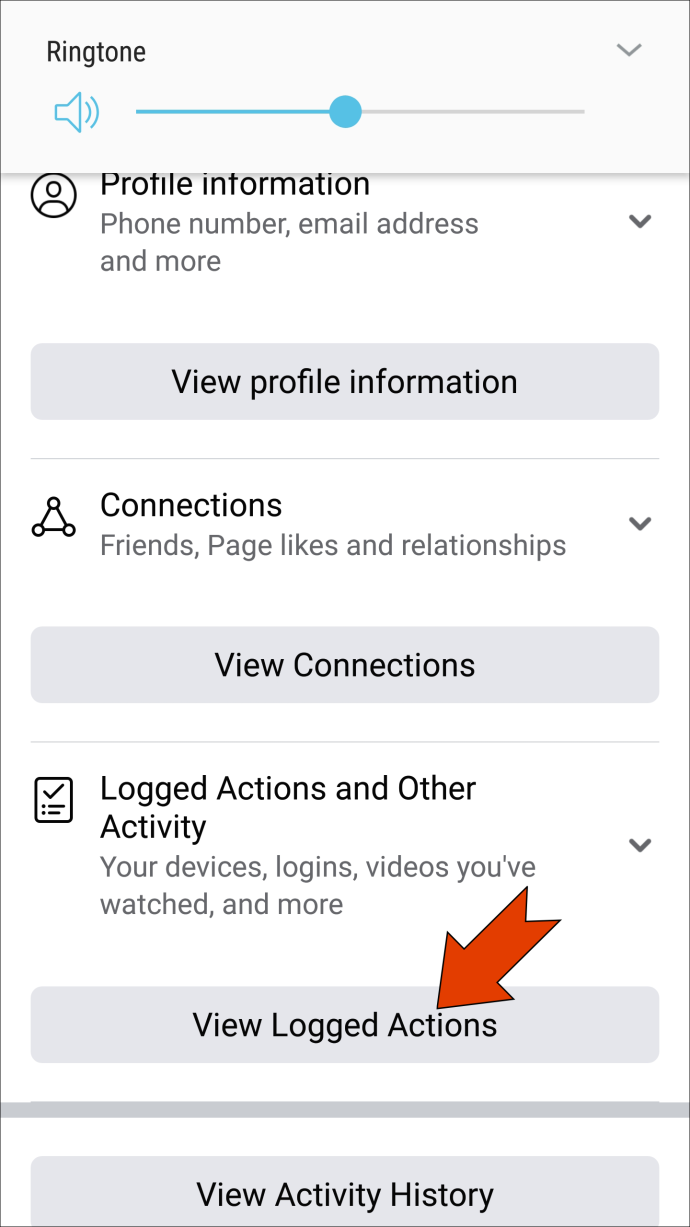
- Отидете на Филтри и тогава Категории .
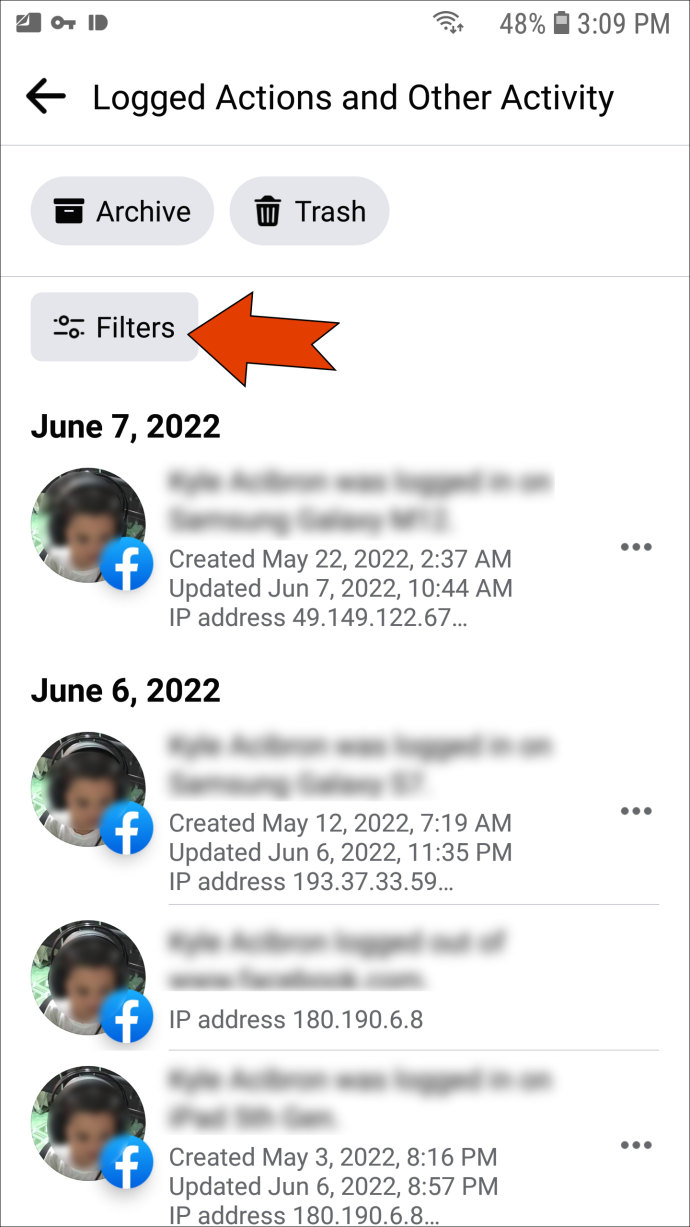
- Избирам Видеоклипове, които сте гледали .
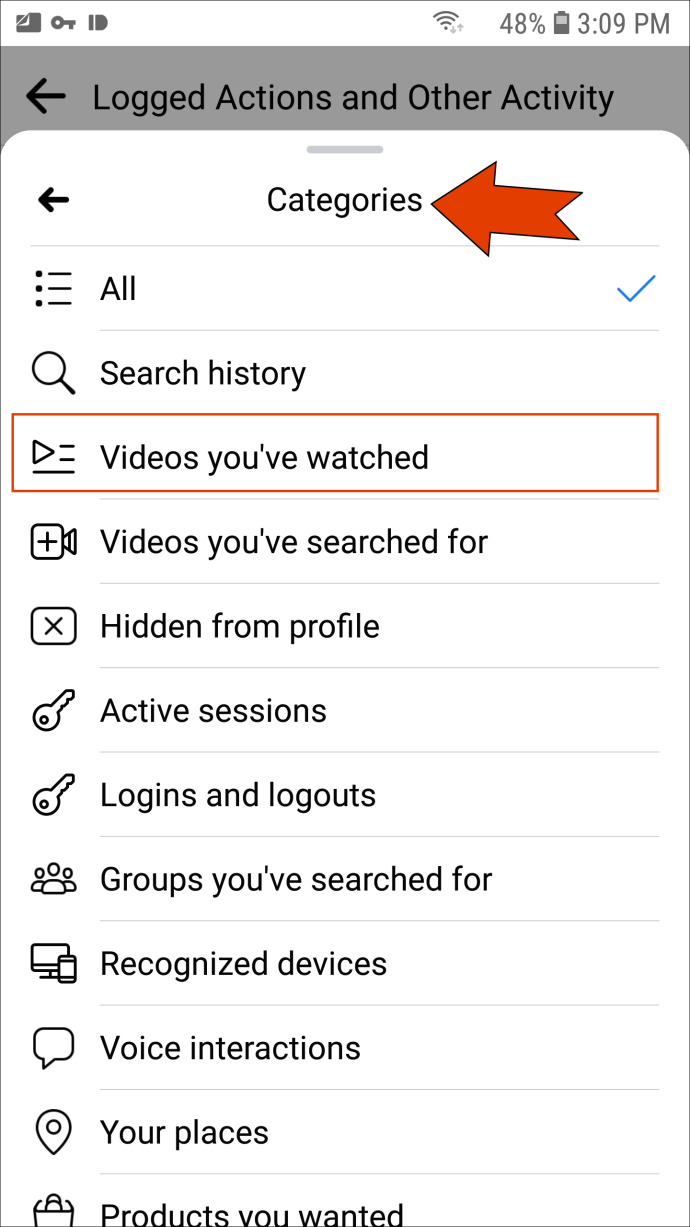
Това е всичко. Отидете надолу, за да видите всички видеоклипове, които наскоро сте гледали във Facebook.
Намерете всичките си отдавна изгубени гледани видеоклипове във Facebook
Ако някога гледате забавен или интересен видеоклип във Facebook и случайно опресните емисията си, не се притеснявайте. Не е загубено завинаги. Можете да го намерите в секцията „Видеоклипове, които сте гледали“ във Facebook или раздела „История на гледане“ в мобилното приложение.
Опитвали ли сте някога да намерите видеоклип, който наскоро сте гледали във Facebook? Успяхте ли да го намерите? Какъв метод използвахте, за да направите това? Оставете коментар в секцията по-долу.









